Raspberry Pi - Contrôle de Serrure Électromagnétique par Bouton
Le tutoriel vous explique comment utiliser un Raspberry Pi et un bouton pour contrôler une serrure électromagnétique. Lorsque le bouton est pressé, le Raspberry Pi désactive la serrure électromagnétique pendant une durée prédéfinie (par exemple, 10 secondes) pour déverrouiller la porte. Ensuite, la serrure électromagnétique sera réactivée pour verrouiller la porte.
Préparation du matériel
Ou vous pouvez acheter les kits suivants:
| 1 | × | Kit de Capteurs DIYables (30 capteurs/écrans) | |
| 1 | × | Kit de Capteurs DIYables (18 capteurs/écrans) |
À propos du bouton et de la serrure électromagnétique
Si vous n'êtes pas familier avec les serrures électromagnétiques et les boutons (y compris les broches, le fonctionnement et les informations de programmation), les didacticiels suivants peuvent vous aider :
Diagramme de câblage
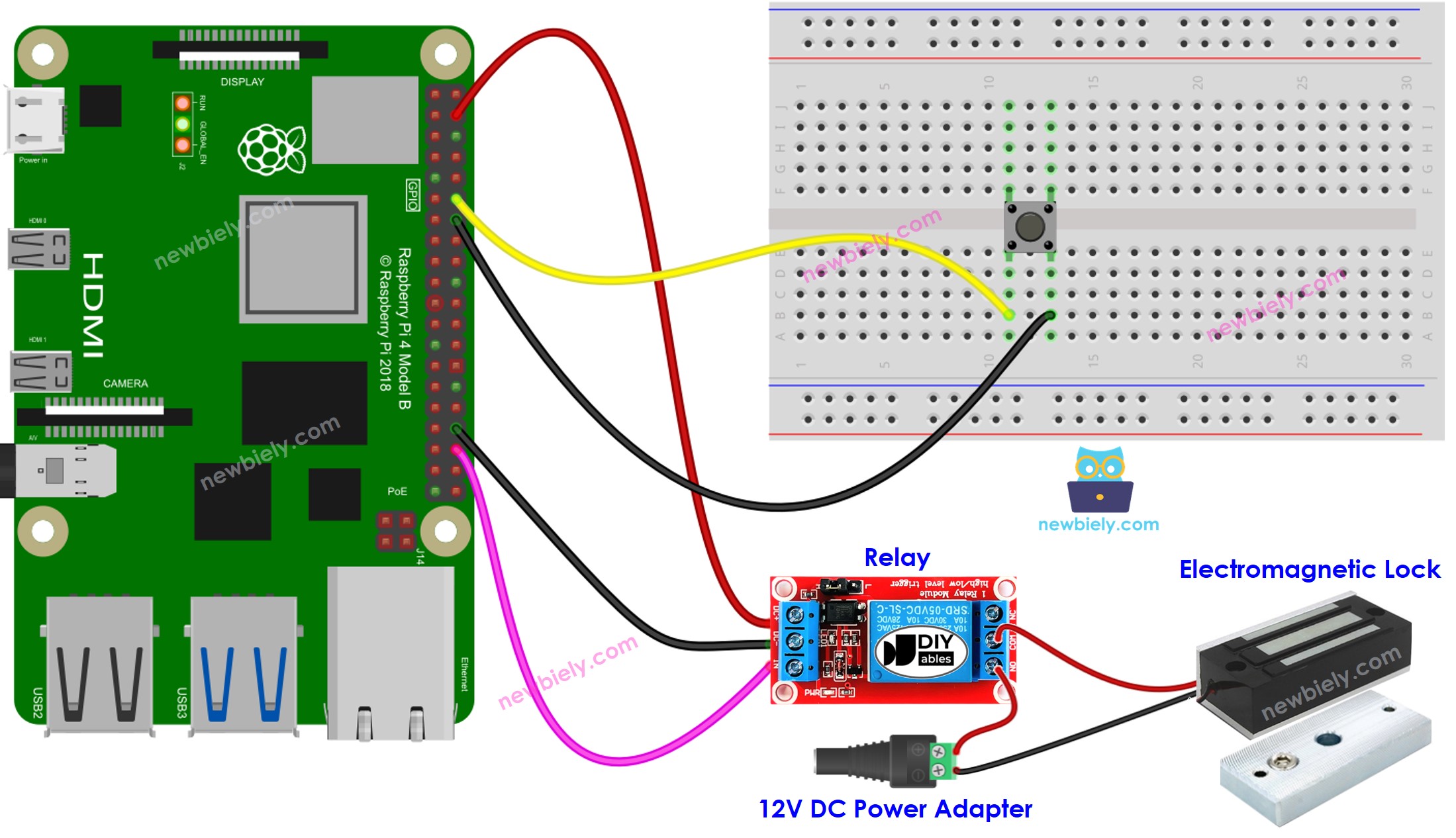
Cette image a été créée avec Fritzing. Cliquez pour agrandir l'image.
Pour simplifier et organiser votre montage de câblage, nous recommandons l'utilisation d'un shield à bornier à vis pour Raspberry Pi. Ce shield assure des connexions plus sûres et mieux gérées, comme illustré ci-dessous :

Code Raspberry Pi - Bouton contrôle serrure électromagnétique sans antibalancement
Étapes rapides
- Assurez-vous que Raspbian ou tout autre système d'exploitation compatible avec Raspberry Pi est installé sur votre Pi.
- Assurez-vous que votre Raspberry Pi est connecté au même réseau local que votre PC.
- Assurez-vous que votre Raspberry Pi est connecté à internet si vous avez besoin d'installer des bibliothèques.
- Si c'est la première fois que vous utilisez un Raspberry Pi, voir Installation du logiciel - Raspberry Pi.
- Connectez votre PC au Raspberry Pi via SSH en utilisant le client SSH intégré sur Linux et macOS ou PuTTY sur Windows. Voir comment connecter votre PC au Raspberry Pi via SSH.
- Assurez-vous que vous avez la bibliothèque RPi.GPIO installée. Sinon, installez-la en utilisant la commande suivante :
- Créez un fichier de script Python button_electromagnetic_lock.py et ajoutez le code suivant :
- Enregistrez le fichier et exécutez le script Python en entrant la commande suivante dans le terminal :
- Approchez la plaque d'armature de l'électroaimant.
- Appuyez sur le bouton une fois.
- Vérifiez l'attraction entre la plaque d'armature et l'électroaimant pendant 10 secondes.
Le script s'exécute dans une boucle infinie en continu jusqu'à ce que vous appuyiez sur Ctrl + C dans le terminal.
Explication du code
Consultez l'explication ligne par ligne contenue dans les commentaires du code source !
